In der Gegenwart ist es in der Mode, interessante Videos auf den Sozialmedien freizugeben, wie z.B. Videos über Sport, Küche, Schminke, Reise usw. In dieser Zeit möchten wir bestimmt schöne oder lustige Filters auf unsere Videos legen, um die Videos zu verschönen und anziehender zu machen.
Aber wo findet man anpassende Filters? Wie kann man den Videos verschiedene Filters hinzufügen? In diesem Artikel zeigen wir Ihnen 3 Tools für Hinzufügung der Video Filters, mit denen Sie Filters zu Videos auf PC sowie auf Mobilgerät legen können!
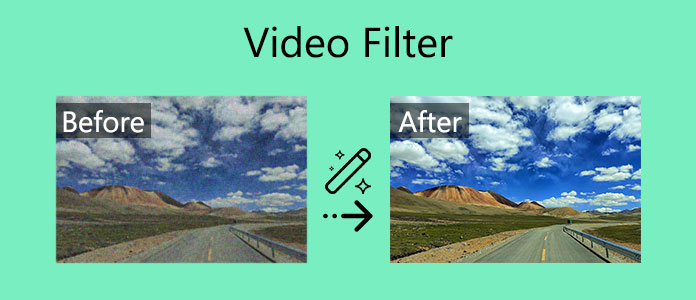
Meistens nehmen wir Videos durch Video-Kamera auf, weil die Qualität des Videos höher ist. Deshalb bearbeiten wir Videos auch auf PC. Die erste Methode stellen wir Ihnen das beste Video-Filter Programm auf PC vor, nämlich AnyMP4 Video Converter Ultimate. Mit dieser Software können Sie sich über zahllose Filters verfügen und den am meisten anpassenden Filter finden.
Ausgezeichnete Eigenschaften:
• Vielfältige Video Filters bieten, wie z.B. Warm, Gray, Sketch, Hong Kong Movie, Orange Dots usw.
• Sowohl Windows- als auch Mac-System unterstützen
• Unterschiedliche Video-Formate unterstützen, wie z.B. MP4, MOV, MOD, MKV, AVI usw.
• Als einen leistungsmächtigen Video Converter wirken, wie z.B. WMV to MOV Converter, MOV to WebM Converter usw.
• Andere Funktionen bieten, wie z.B. Video-Bildgröße zuschneiden, GoPro Videos komprimieren.
Jetzt haben Sie bestimmt Lust zu dieser Software! Downloaden und installieren Sie AnyMP4 Video Converter Ultimate sofort. Dann lesen Sie die konkrete Anleitung für Einfügung des Filters auf Video, um Ihren eigenen Bedienungsprozess einfacher zu machen.
Für Windows 11/10/8/7
Für macOS 10.12 oder neuer
Schritt 1: Klicken Sie auf das Plus-Zeichen oder ziehen Sie Ihr gewünschtes Video direkt dorthin.

Schritt 2: Wenn Sie das Format des Videos nicht ändern möchten, wählen Sie in der Rechtsseite das originale Format von Ihrem Video. Dann klicken Sie auf die Option "Gleich wie die Quelle". Wenn Sie Ihres Videoformat umwandeln möchten, wählen Sie Ihr gewünschtes Format aus. Dann stellen Sie die Auflösung, Qualität und Encoder ein.
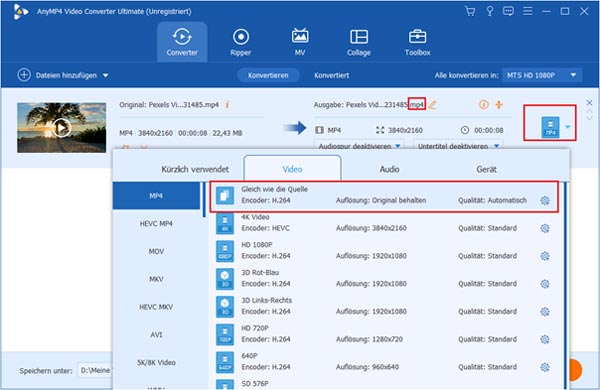
Schritt 3: Nachdem Sie Ihre Video-Datei hinzugefügt haben, klicken Sie auf das Zauberstab-Zeichen, um das Fenster für Bearbeitung zu öffnen.
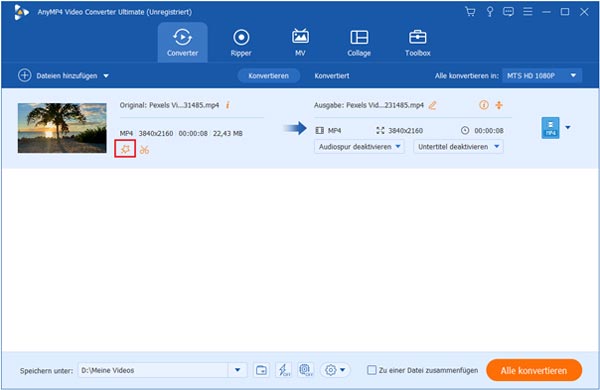
Schritt 4: Ganz im Oben wählen Sie "Effekt & Filter", dann sehen Sie alle Effekte und Filters für Ihr Video, wie z.B. Warm, Sketch, Modern, Pixelate, Melt, Snow, Romantic, Dusk usw.
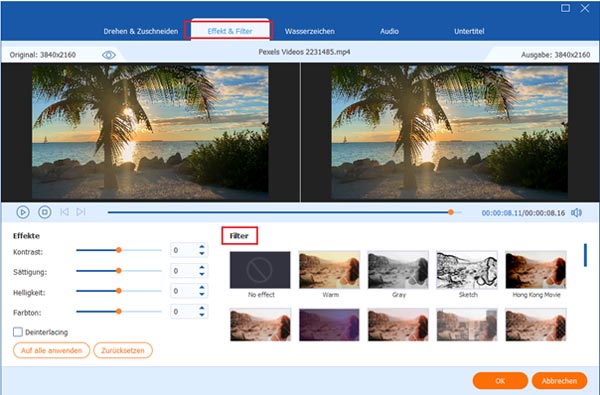
Schritt 5: Klicken Sie auf Ihren gewünschten Filter, dann wird dieser Filter auf Ihrem Video angewendet. (Die Vorschau des Videos steht rechts.)
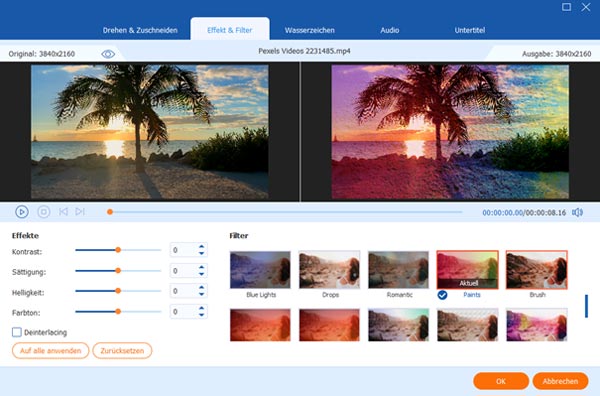
Schritt 6: Wenn der Filter festgestellt ist, klicken Sie auf "OK" und dann "Alle konvertieren". Dann stellen Sie den Speicherort ein. Danach startet die Einfügung des Filters automatisch.
Hinweis: Im Oben können Sie auch Bearbeitungsfunktionen wie Drehen & Zuschneiden, Wasserzeichen und Audiospur sowie Untertitel verwenden.
Wenn Sie keine zusätzliche Software auf Ihrem Computer herunterladen möchten, empfehlen wir Ihnen ein Online Video-Filter Tool - VEED, das bedienerfreundlich und kostenlos ist.
Schritt 1: Klicken Sie auf "Get Started", um Ihre Video-Datei hinzuzufügen.

Schritt 2: Nach dem Hochladen sehen Sie alle Filters in der linken Seite. Wählen Sie Ihren beliebten Filter aus und dann klicken Sie auf "Export".
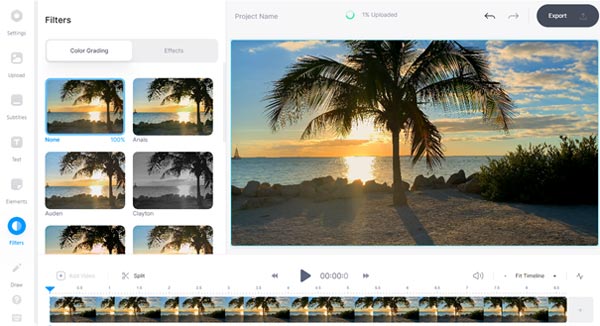
Hinweis: Im Linken finden Sie Funktionen über Text, Elemente und Untertitel Hinzufügen sowie direkt auf das Video Malen.
Manchmal nehmen wir Videos mit Handy oder Tablet auf, und die Bearbeitung des Videos verläuft auch auf Mobilgerät. Zu dieser Zeit ist eine gute APP für Einfügung des Video Filters ganz nützlich. Die dritte Methode stellen wir Ihnen die APP InShot vor, mit der Sie Ihrem Video verschiedene Filters auf Mobilgerät (sowohl Android als auch iOS) hinzufügen können.
Wählen Sie Ihr Video auf Ihrem Mobilgerät aus, dann klicken Sie auf "Filter", um verschiende Filters anzusehen und einen angemessenen Filter auf Ihr Video hinzuzufügen. Wenn alles gut eingestllt ist, klicken Sie auf "Speichern".
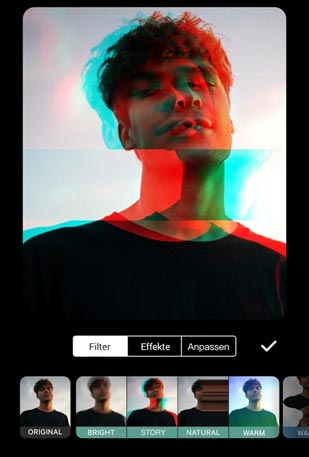
Hinweis:
• Mit InShot können Sie auch Videos schneiden, zuschneiden, verschiedene Übergänge einstellen, Musik, Text und Emojis hinzufügen usw.
• Alle Videos werden in "/sdcard/InstaShot" gespeichert.
Heute stellen wir Ihnen insgesamt 3 Tools über Video Filters vor, mit denen Sie Filters zu Ihrem Video legen können. Darin empfehlen wir Ihnen AnyMP4 Video Converter Ultimate am meisten, weil diese Software sich über vielfältige Filters verfügt und viele andere Funktionen wie Videoumwandlung, MV-Erstellung usw. besitzt. Probieren Sie diese Software sofort aus!
Für Windows 11/10/8/7
Für macOS 10.12 oder neuer
 Klicken Sie hier, um einen Kommentar zu schreiben.
Klicken Sie hier, um einen Kommentar zu schreiben.AnyMP4 Video Converter Ultimate
Blitzschnell umwandeln und mit KI einfach bearbeiten